Oculus je naprava za naglavne slušalke VR, ki je sestavljena za igranje iger, gledanje filmov VR, medicinske in vojaške namene, fizično pripravljenost in še veliko več. Kupcem omogoča interakcijo s tridimenzionalnim umetnim okoljem. Začeli so ga 28. marca 2016, vendar še vedno dobivajo veliko več slave in pomena v svetu VR.
Oculus je Facebook registrirana blagovna znamka. Izdal je več naglavnih slušalk VR, kot so Oculus Rift, Oculus Go, Oculus Rift S, Oculus Quest in Oculus Quest 2. Najnovejše slušalke so Oculus Quest 2, ki so naprednejše, boljše in zmogljivejše od prejšnjih. Je brezvezen, kompakten, proračunsko prijazen in predvsem uporabniku prijazen. Oglejmo si, kako lahko začnemo uporabljati slušalke Oculus Quest 2.

Podrobnosti produkta: Amazon
To so naslednja navodila, ki jih morate upoštevati, da zaženete slušalke Oculus.
1. Napolnite slušalke
Prvi in najpomembnejši korak uporabe slušalk je popolno polnjenje. Slušalke povežite z napajalnim kablom in vklopite stikalo. Po dovajanju električnega toka počakajmo, da se slušalke napolnijo. Ko se na slušalkah prižge zelena lučka, to pomeni, da so slušalke zdaj popolnoma napolnjene. Zdaj lahko polnilnik izključite iz vtiča.
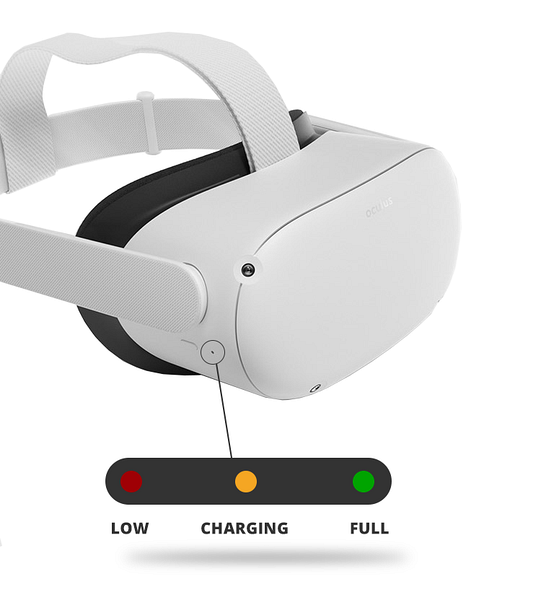
2. Namestite aplikacijo Oculus
Drugi korak je namestitev aplikacije Oculus iz vaše trgovine Google play ali Apple. Razen tega je to aplikacijo Oculus mogoče uporabiti za nakup novih iger in videoposnetkov, iskanje uporabniškega priročnika in izvajanje številnih drugih nalog.

3. Po potrebi ustvarite račun Facebook
Po namestitvi aplikacije Oculus se morate prijaviti v Facebook račun. Za Oculus 2 je bil obvezen račun za Facebook in ne bi deloval brez računa za Facebook. Torej, če nimate računa za Facebook, se najprej prijavite in nato nadaljujte z naslednjim korakom.
Za prijavo na Facebook pojdite na spletno mesto Facebook, vnesite svoj e-poštni naslov in nastavite geslo zanj. Prilagodite nastavitve zasebnosti, dodajte sliko profila, spoprijateljite se s pošiljanjem prošenj za prijateljstvo in končali ste. Ko končate, lahko ta Facebook ID uporabite za napravo Oculus Quest 2.
4. Zaženite namestitev
Za zagon namestitve Oculus Quest 2 morate najprej narediti nekaj stvari:
- Prijavite se v aplikacijo Oculus prek Facebook računa
- Ustvarite svoj profil VR, tako da dodate prikazno sliko
- Prilagodite svoje nastavitve
- Izdelajte geslo za Oculus
- Izberite način plačila
Po zaključku vseh zgoraj omenjenih korakov za nastavitev izberite možnost slušalk, ki jih uporabljate, tj.e., Oculus Quest 2.
Če možnost Oculus Quest 2 ni dana, preverite, ali ste vklopili Bluetooth v mobilnem telefonu. Če možnosti Quest 2 ne vidite, morate izbrisati aplikacijo Oculus in jo znova prenesti. Po tem seznanite slušalke z mobilnim telefonom. Ali se bo samodejno ujemal z mobilnim telefonom ali bo zahteval kodo PIN.
Po seznanitvi z aplikacijo Oculus preberite in sledite navodilom v priročniku. Zdaj je vaša nastavitev končana. Nove nadgradnje slušalk so pogosto na spletu, ki jih je mogoče namestiti za nove funkcije in posodobitve.
5. Prilagodite slušalke in pogled
Najprej morate leče gladko nastaviti tako, da jih premikate od leve proti desni, dokler leče ne nastavijo v položaj, kjer lahko jasno vidite, kaj je na zaslonu.
Nato uravnotežite trakove z obeh strani in zgornjo. Upoštevajte, da boste morali, ko boste morali prilagoditi ali ponovno prilagoditi stranske jermene, odstraniti slušalke.
Če drsnike približate zgornjemu jermenu, se stranski jermeni izgubijo, če drsnike odmaknete od zgornjega jermena, pa bo stranski jermen tesno pritrjen. Ko premaknete drsnike, potrdite, da je zgornji jermen v središču slušalk in da sta obe strani enaki, ko nataknete slušalke.
Če ste nosili očala, potrebujete distančnik za steklo. Poskrbite, da nosite slušalke od spredaj nazaj, da očala ne bodo motena. Po potrebi lahko naredite več prilagoditev.
Ustreznost in jasnost slušalk lahko umerite tako, da roke na obeh straneh slušalk gladko premikate navzgor in navzdol, da nastavite njen kot.
6. Narišite svoj igralni prostor
Ko vklopite Wi-Fi in vnesete podatke, bo na voljo vadnica o ustvarjanju igralnega prostora. Po tem se bodo slušalke in krmilniki prvič posodobili. Trajalo bo le nekaj minut. Povežite slušalke z aplikacijo za mobilni telefon. Zdaj lahko s svojimi krmilniki Oculus Touch ustvarite svoje igralno območje.
Prednost ustvarjanja lastnega igralnega prostora je v tem, da ne morete nenamerno zadeti resničnih predmetov. Lahko se igrate v svojem varnostnem pasu, namesto da bi tu in tam skakali v sobi. Takoj, ko ste ustvarili svoj prostor za igranje iger, si lahko preprosto ogledate meni Oculus, obiščete trgovino Oculus, se povežete s prijatelji, jim pošljete izzive in še veliko več. Z uporabo teh krmilnikov na dotik boste lahko tudi vadili sledenje rok.
Zaključek
Oculus Quest 2 je najnovejša Oculusova naprava na glavi, ki je izboljšana različica Oculus Quest. Ima visoko ločljivo grafiko in hiter procesor, predvsem pa je poceni. Zaradi teh prednosti lahko človek 3D resnično začuti naokoli. Prav tako ljudem pomaga pri povezovanju in interakciji z drugimi ljudmi. Raziskujete lahko nove igre v svetu VR. Zdi se, da se je s temi najnovejšimi slušalkami v svetu iger odlično zabavalo.
 Phenquestions
Phenquestions


